Мастер Web Publishing
- На третьем шаге задается макет Web-страницы и стиль отображения объектов (рис. 24.3). Диалоговое окно мастера содержит два списка. С помощью списка Data layouts (Расположение данных), содержащего пять значений, определяется расположение данных на странице, т. е. макет данных. Получаемый вид страницы в зависимости от выбранного макета данных можно просмотреть в области просмотра, расположенной в правом верхнем углу окна мастера. Список Visual styles (Визуальные стили) содержит флажки, позволяющие настроить стиль оформления Web-страницы установкой требуемых флажков.
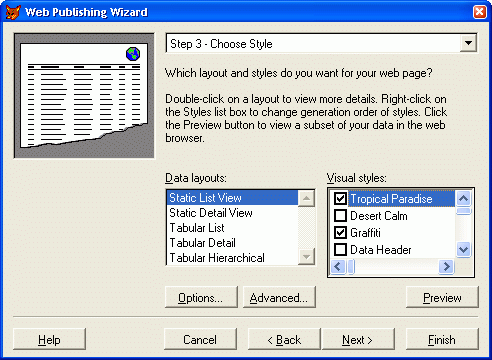
Рис. 24.3. Задание стиля оформления
Диалоговое окно мастера содержит кнопки следующего назначения:
- Options (Параметры) – открывает диалоговое окно для настройки параметров отображения данных на Web-странице;
- Advanced (Дополнительно) – открывает диалоговое окно, позволяющее настроить параметры всей Web-страницы, разместить на ней помимо данных из таблицы, HTML-элементы (заголовки, текст, линии, бегущую строку и т. д.);
- Preview (Просмотр) – загружает оформленную в соответствии с заданными стилями Web-страницу в обозреватель Internet Explorer без выхода из мастера. Вы можете просмотреть созданную страницу, в случае необходимости с помощью мастера изменить параметры настройки и снова просмотреть результат своей работы.
Используя расположенные в этом окне мастера объекты интерфейса, настройте параметры создаваемой Web-страницы и для перехода к следующему шагу нажмите кнопку Next (Далее).
Замечание
Настройка параметров, осуществляемая на данном шаге мастера, будет рассмотрена чуть позже.
- На заключительном шаге создания Web-страницы с помощью мастера (рис. 24.4) укажите предполагаемые действия с созданной страницей, используя опции, описанные в табл. 24.1.
